Ρύθμιση φωτεινότητας
Μπορείτε να κάνετε τα χρώματα του συνόλου των δεδομένων εικόνας φωτεινότερα ή πιο σκούρα κατά την εκτύπωση.
Στο δείγμα που ακολουθεί φαίνεται η περίπτωση στην οποία τα φωτεινά χρώματα σκουραίνουν κατά την εκτύπωση των δεδομένων εικόνας.

|

|
|
Καμία προσαρμογή |
Μείωση φωτεινότητας φωτεινών χρωμάτων |
Μπορείτε επίσης να ορίσετε τη φωτεινότητα από την καρτέλα Γρήγορη διαμόρφωση (Quick Setup) επιλέγοντας Εκτύπωση φωτογραφίας (Photo Printing) στην ενότητα Συχνά χρησιμοποιούμενες ρυθμίσεις (Commonly Used Settings) και στη συνέχεια επιλέγοντας Χειροκίνητη ρύθμιση χρώματος/έντασης (Color/Intensity Manual Adjustment) στην ενότητα Πρόσθετες λειτουργίες (Additional Features).
Ανοίξτε το παράθυρο ρύθμισης του προγράμματος οδήγησης του εκτυπωτή
Επιλέξτε τη μη αυτόματη ρύθμιση χρώματος
Στην καρτέλα Κύριες ρυθμίσεις (Main), επιλέξτε Μη αυτόματα (Manual) για τη ρύθμιση Χρώμα/Ένταση (Color/Intensity) και κάντε κλικ στην επιλογή Ρύθμιση... (Set...).
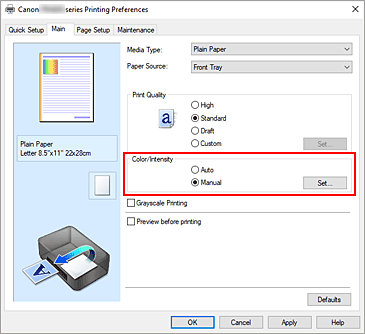
Ανοίγει το παράθυρο διαλόγου Μη αυτόματη ρύθμιση χρωμάτων (Manual Color Adjustment).
Ρύθμιση φωτεινότητας
Η μετακίνηση του ρυθμιστικού Φωτεινότητα (Brightness) προς τα δεξιά κάνει πιο φωτεινά (αραιά) τα χρώματα, ενώ η μετακίνηση του ρυθμιστικού προς τα αριστερά κάνει τα χρώματα πιο σκούρα (έντονα).
Μπορείτε επίσης να καταχωρίσετε απευθείας μια τιμή που συνδέεται με το ρυθμιστικό. Εισαγάγετε μια τιμή από -50 έως 50. Οι τρέχουσες ρυθμίσεις εμφανίζονται στην προεπισκόπηση ρυθμίσεων που βρίσκεται στην αριστερή πλευρά του προγράμματος οδήγησης του εκτυπωτή.Αφού ρυθμίσετε τη φωτεινότητα, επιλέξτε OK.
Ολοκληρώστε τη ρύθμιση
Κάντε κλικ στο κουμπί OK στην καρτέλα Κύριες ρυθμίσεις (Main).
Όταν εκτυπώνετε, τα δεδομένα εκτυπώνονται με την καθορισμένη φωτεινότητα.

